Word设置页码的方法教程
2023-01-14 09:21:21作者:极光下载站
我们在日常生活中接触到的各种书籍,基本上都是有页码的,比如我们的各种教材,各种杂志等书籍中都有各种格式的页码,这样可以方便观看者随时掌握整体进程。如果有需要我们也可以在word文档中编辑各种电子资料时添加并设置页码。那小伙伴们知道Word文档中如何添加并设置页码吗,其实添加和设置的方法都是非常简单的。我们只需要在“插入”选项卡中找到“页码”按钮后点击一下就可以在子选项中进行添加了。添加后在“页眉和页脚工具”选项卡中我们可以对页码的格式进行详细的设计。后续双击页眉或者页脚处就可以再次进入编辑状态进行调整设计。接下来,小编就来为小伙伴们分享具体的操作步骤了,有需要或者是有兴趣了解的小伙伴们快来和小编一起往下看看吧!
操作步骤
第一步:双击打开需要添加并设置页码的Word文档;
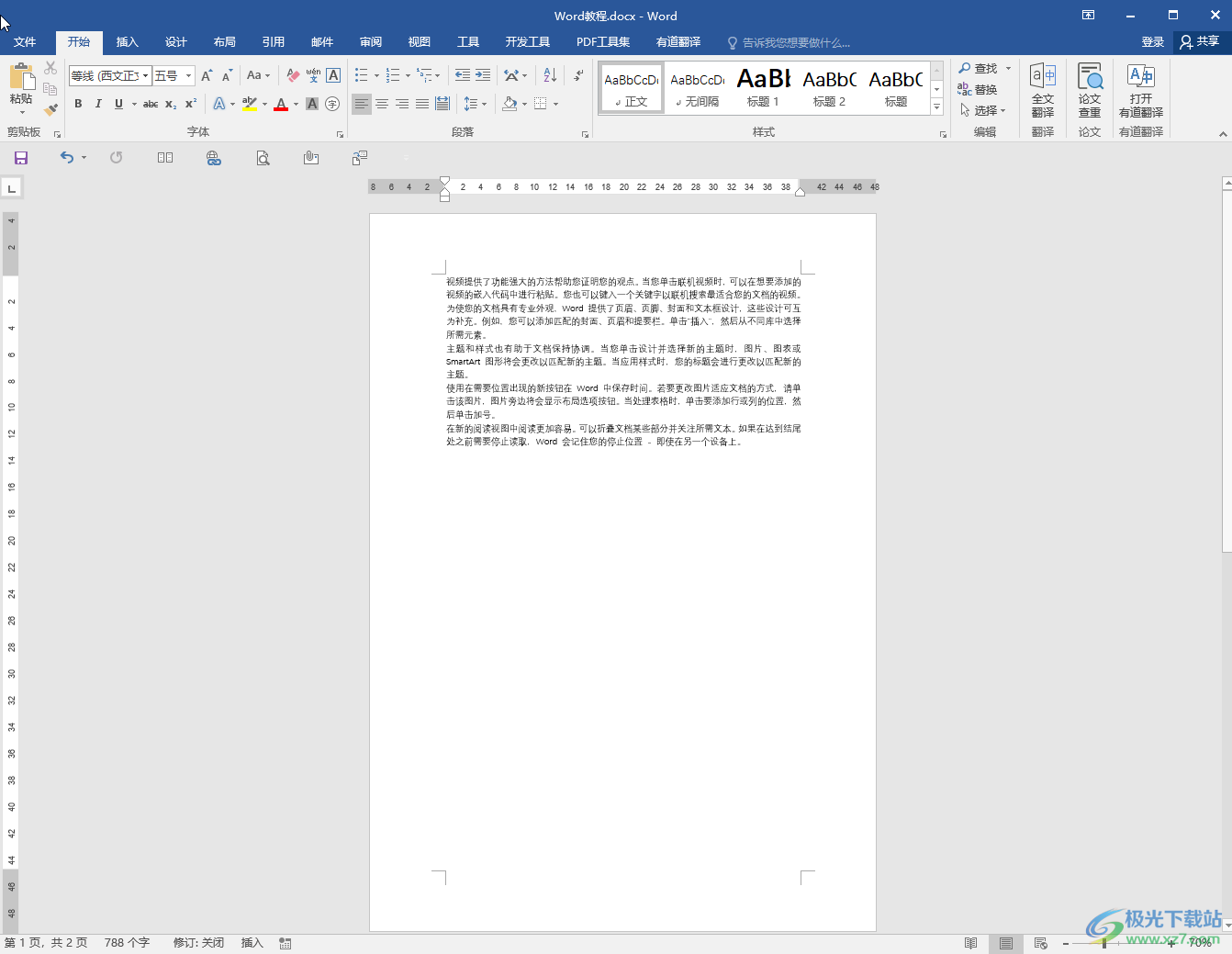
第二步:点击界面上方的“插入”选项卡,借助点击“页码”按钮,在子选项中点击选择想要的页码位置,比如我们这里点击选择“页面底端”,然后在子选项中点击选择一个想要的页码样式;
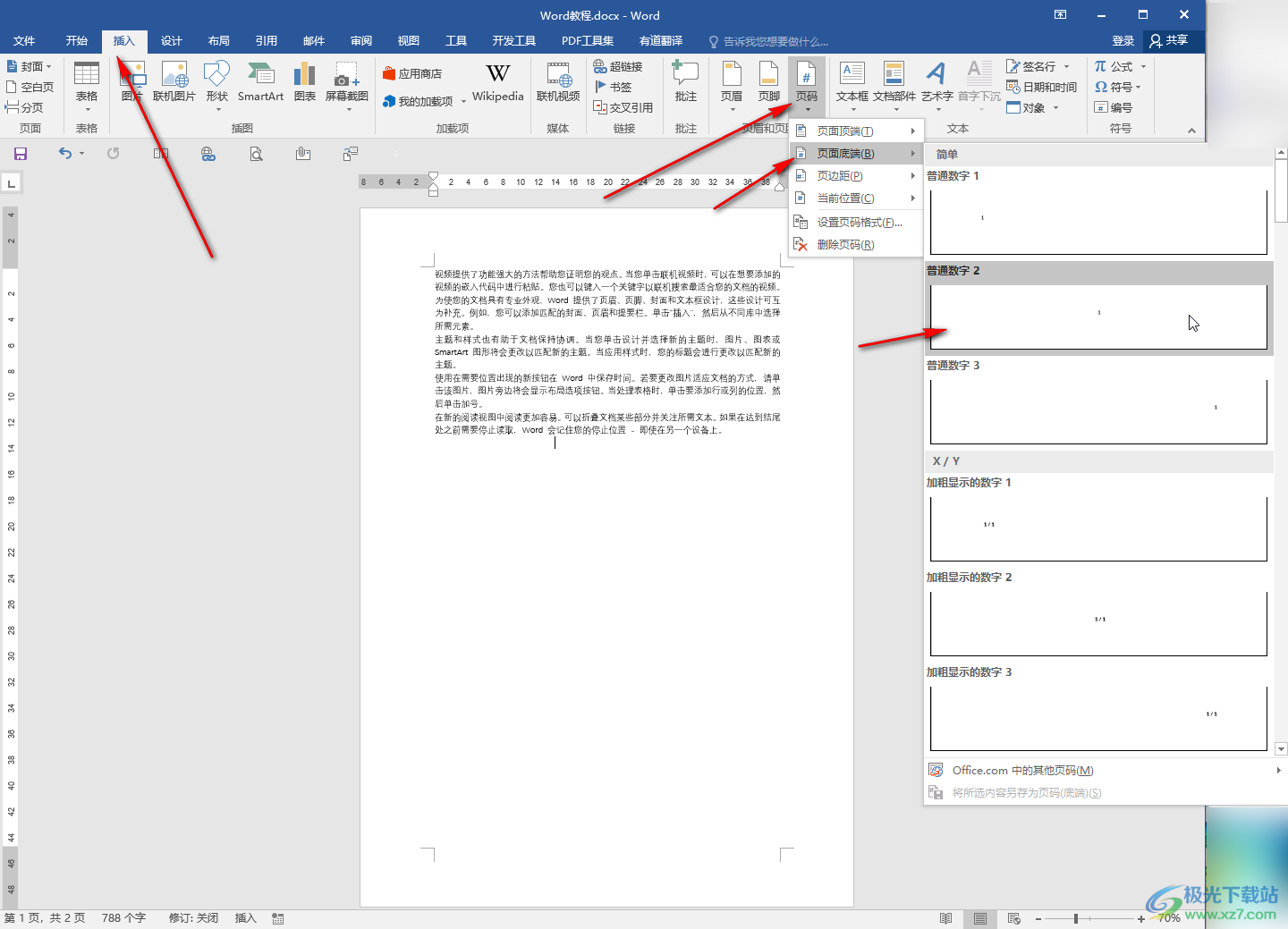
第三步:选择后就会自动进入页码编辑状态,可以看到添加的页码,在上方自动出现了“页眉和页脚工具”,然后点击“页码”按钮可以在子选项中点击“设置页码格式”;

第四步:进入“页码格式”窗口后,可以在“编号格式”处点击下拉箭头选择想要的编号格式,如果我们的文档进行分节了,可以在下方根据需要设置页码连续编号或者是设置新的起始页码,然后点击“确定”;
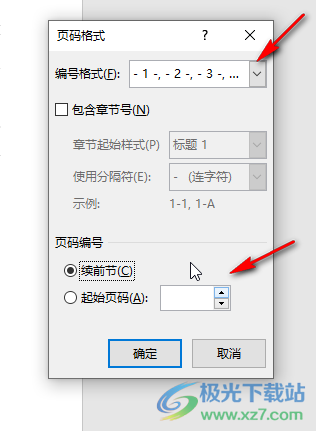
第五步:就可以看到页码变成我们选择的编号格式了,在上方我们还可以点击设置首页不同,奇偶页不同,链接到前一条等参数,设置完成后点击“关闭页眉和页脚”按钮退出页码编辑状态就可以了;

第六步:可以在文档中看到我们添加的页码,后续如果需要对其进行修改,可以双击进入编辑状态后进行调整操作。

以上就是Word文档中添加并设置页码的方法教程的全部内容了。在“页码格式”窗口,我们还可以点击设置页码是否包含章节号,设置章节起始样式,选择想要的分隔符等等。如果我们的文档中添加了水印内容, 在页眉和页脚编辑状态,我们还可以选中水印内容进行调整,比如我们们可以调整水印的大小,位置, 进行复制粘贴等操作。
